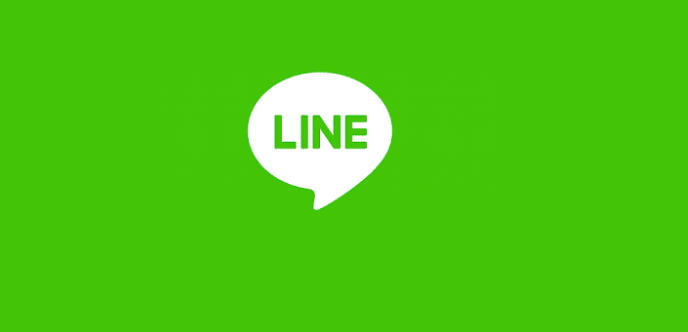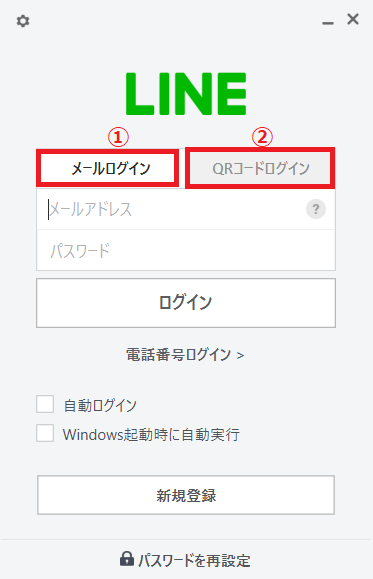こんばんは。
Lineにある【年齢確認】が完了していない場合、Line IDでの友達検索ができません。今回はその場合の代替案を紹介したいと思います!
Contents
年齢確認は格安SIMでは完了出来ない
Lineには年齢確認の項目があり、アカウントの使用者が18歳以上であるかどうかを確認するための機能となります。年齢確認で18歳以上であることを確認されなければLine IDでの友達検索をすることが出来ません。
年齢確認は 大手3キャリア もしくは LINE モバイルのSIM を持っていないと出来ないので楽天SIMやIIJ等の格安SIMではLine ID検索は不可となります。
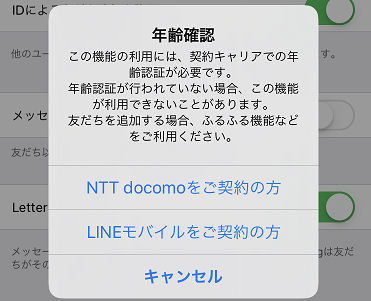
Line IDで友達検索するにはパソコン版Lineを使う
キャリアを変更できない、Line Mobileへ変更したくない!という方はパソコンを使用すれば年齢確認をしていなくても友達検索ができます。
PCがない方は多少セキュリティに難がありますが、ネットカフェですることも可能です。できれば友達にPCを一時的に借りるとよいと思います。
次項より手順を詳細に紹介していきます!
スマホのLineでPCログインの許可を設定
PCからLineへログインするにはスマホの設定画面よりPCからのログインを許可する設定をする必要があります。
以下の画像のような設定画面で、「ログイン許可」をONとしましょう。
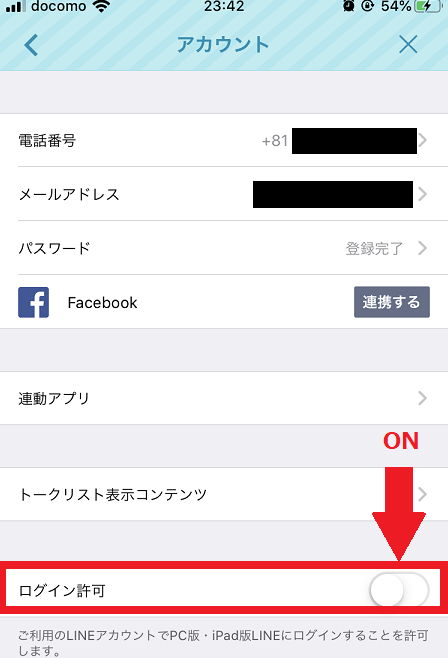
PC版Lineのダウンロード&インストールをしよう
PC版Lineをダウンロードとインストールをしましょう。インストールファイルは以下のLine公式サイトでダウンロードができます。
Windowsの場合は 【Windows】, Macの場合は【Mac OS】からダウンロードすると良いです。
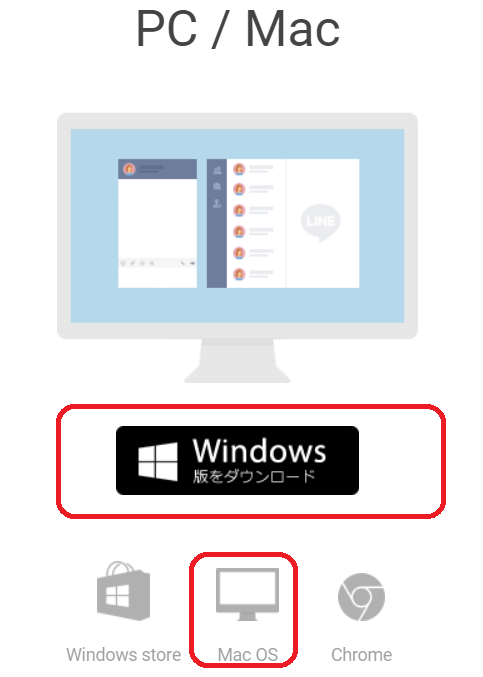
インストール作業は画面に従って実施すれば難しいことはありません。インストールが完了したら起動しましょう。
PC版Lineでのログイン
ログイン方法は二通りあります。
ログイン画面
①メールアドレスとパスワードを使用
スマホ側で登録したメールアドレスとパスワードを入力してログインします。初回ログインの場合は6ケタの認証コードで認証する必要があります。
②QRコードを使用 【オススメ】
QRコードで友達を追加する手順と同様に、友達追加 → QRコードで読み取ればログインができます。
LINE IDの検索方法
PC版LINEへログインが完了したら左のメニューバーにある「友達追加マーク」をクリックし、「友だち検索」を選択します。
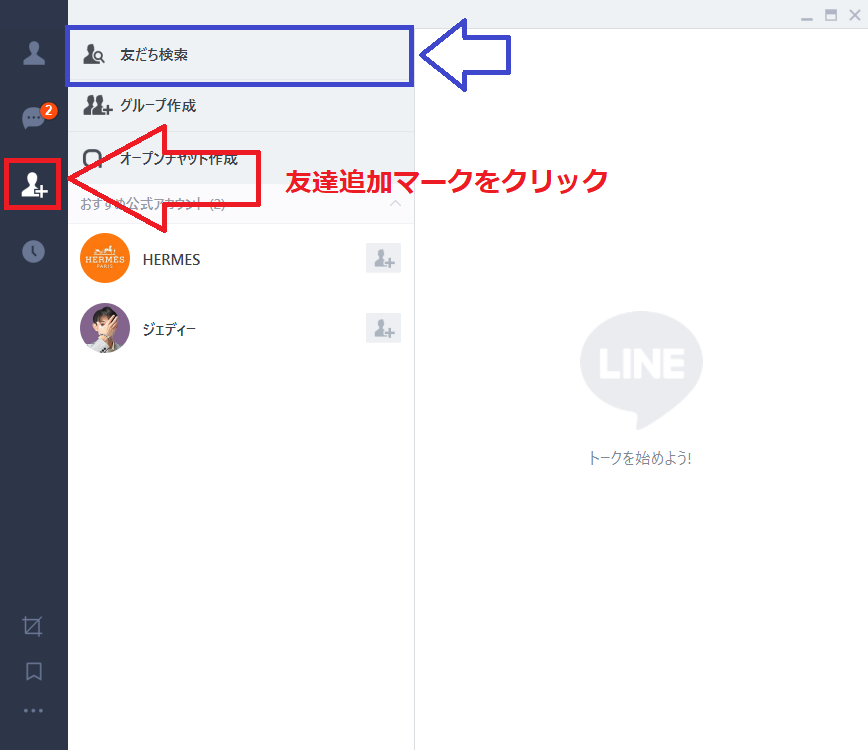
友だち検索のウィンドウが開いたら、IDを選択して IDを入力し検索をしましょう。見つかると、以下のような画面が表示されるので追加ボタンを押せば友達になることが出来ます。
電話番号でも検索できますが、相手が許可していないと検索できないので注意です。
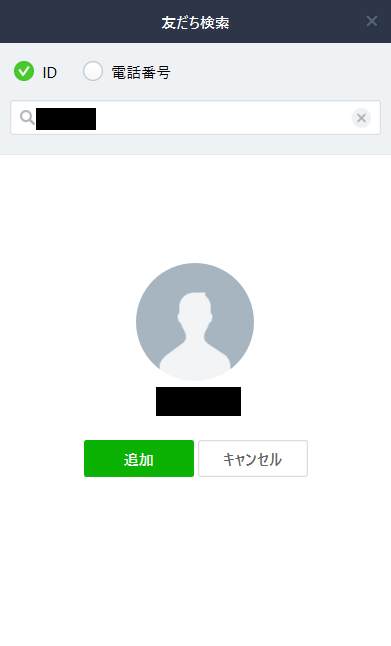
以上です!
Line ID検索まとめ
今回はPCを使ってLine IDを検索する方法を紹介しました。QRコードで友達追加ができるのであまり検索することはないと思いますが、検索したい場合はPCを活用しましょう。
参考になりましたら幸いです。
おわり!